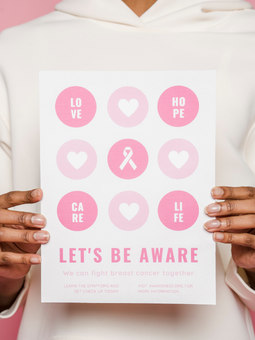01 49 07 89 89
- Aide
-
Mieux connaître Veoprint
-
Passer une commande
-
Produits par métiers
-
Lexique produit
-
Plastique ABS : un matériau robuste et polyvalent
-
Encapsulage
-
Liste d'imprimés
-
Lexique produit
-
Pelliculage
-
Catalogues
-
Les vernis d'impression
-
Plastification (brillant, mat...)
-
Marketing
-
Amalgame
-
Autocollant
-
Bus mailing
-
Carte PVC
-
Carte de visite
-
Carton d'invitation
-
Carte plastique
-
Carte postale
-
Dépliant publicitaire
-
Dépliant 2 volets
-
Dépliant 3 volets
-
Etiquette
-
Etiquette adhésive
-
Etiquette autocollante
-
Etiquette en bobine
-
Flyers
-
Fiche produit
-
Guide touristique
-
Jaquette
-
Leaflet
-
Livret d'accueil
-
Mailing
-
Manuel
-
Menu restaurant
-
Notice pharmaceutique
-
Notice technique
-
Papier adhésif
-
Plaquette commerciale
-
Prospectus
-
Publipostage
-
Set de table
-
Sous bock / sous verre
-
Stickers
-
Tract
-
Triptyque
-
Vignette
-
-
Papeterie
-
Agenda personnalisé
-
Autocopiant
-
Billetterie
-
Bloc papier
-
Bloc publicitaire
-
Bloc-notes
-
Calendrier
-
Calendrier chevalet
-
Calendrier mural
-
Calendrier de poche
-
Calque
-
Carnet
-
Carnet à souche
-
Carte d'identité
-
Carte de correspondance
-
Carte de vœux
-
Carte géographique / routière
-
Chèque
-
Chéquier
-
Chemise à rabats
-
Classeur
-
Coupon
-
Coupon-réponse
-
Document administratif
-
Dossier Bristol
-
En-tête de lettre
-
Enveloppe
-
Facture
-
Faire-part
-
Formulaire informatique
-
Invitation
-
Liasse autocopiante, autocopiant
-
Marque-page
-
Papier à lettre
-
Plan d'architecte
-
Pochette
-
Pochette à rabats
-
Porte documents
-
Post It
-
Répertoire
-
Sous-main
-
Tête et suite de lettre
-
-
Signalétique
-
Adhésif
-
Adhésif /sticker
-
Affiche
-
Affiche 4x3
-
Affiche 80x120 cm
-
Affiche 100x150 cm
-
Affiche 120x180 cm
-
Affiche 200x150 cm
-
Affiche 240x160 cm
-
Affiche 320x240 cm
-
Affiche 2m²
-
Affiche 3m²
-
Affiche 4m²
-
Affiche 8m²
-
Affiche 12m²
-
Affiche A0
-
Affiche A1
-
Affiche A2
-
Affiche A3
-
Affiche A4
-
Affiche B1
-
Affiche abribus
-
Affiche B2
-
Affiche avant de bus
-
Affiche cinéma
-
Affiche collée
-
Affiche colonne Morris
-
Affiche couloir métro
-
Affiche cul de bus
-
Affiche flanc de bus
-
Affiche grand format
-
Affiche métro
-
Affiche More O'Ferrall
-
Affiche Pisa
-
Affiche petit format
-
Affiche planimètre
-
Affiche rampe d'escalier
-
Affiche très grand format
-
Affiche urbaine
-
Affichette
-
Autocollant voiture
-
Bâche
-
Bâche anti feu M1
-
Bâche Mesh
-
Bâche micro-perforée
-
Bâche outdoor
-
Bâche PVC
-
Bâche vinyle
-
Banderole publicitaire
-
Beach flag
-
Covering
-
Drapeau
-
Différents types d'affiches
-
Enseigne
-
Etiquettes adhésives
-
Film adhésif
-
Fléchage
-
Guirlande de fanions
-
Lettrage
-
Marquage au sol
-
Mobilier urbain
-
Marquage Véhicule
-
Panneau
-
Panneau alvéolaire
-
Panneau de chantier
-
Panneau dibond
-
Panneau Komacel
-
Panneau plexiglas
-
Panneau publicitaire
-
Panneau PVC
-
Pavillon
-
Pictogramme
-
Plan de ville ou routier
-
Plaque de porte
-
Signalétique extérieure
-
Signalétique intérieure
-
Stop-rayon
-
Toile tendue
-
Vitrine d'exposition
-
Vitrophanie
-
-
PLV
-
Arche publicitaire
-
Bâche grand format
-
Banner
-
Box palette
-
Cache-borne / borne publicitaire
-
Calicot
-
Chevalet carton
-
Chevalet de comptoir
-
Chevalet de trottoir
-
Comptoir d'accueil
-
Display
-
Enrouleur ou roll-up
-
Enseigne magasin
-
Kakemono
-
Kakemono suspendu
-
Mât publicitaire
-
Oriflamme
-
Panneau rigide PVC
-
PLV
-
PLV comptoir
-
PLV sur mesure
-
Présentoir produit comptoir
-
Porte-brochure comptoir
-
Porte brochure au sol
-
Présentoir produit sol
-
Pupitre/ Lutrin
-
Roll-up / enrouleur
-
Silhouette carton
-
Stand d'exposition
-
Stand parapluie
-
Stand d'exposition carton
-
Stand X et L-banner
-
Stockeur
-
Tête de gondole
-
Totem publicitaire
-
Urne carton
-
Vinyle
-
-
Emballage
-
Boîte
-
Boîte en carton
-
Boîte à fond automatique
-
Caisses et Palettes
-
Coffret
-
Etui
-
Etui en carton
-
Papiers emballage
-
Pochette
-
Pochette CD
-
Pochette carton
-
Pochette kraft
-
Pochette mousse
-
Pochette plastique
-
Pochette à bulles
-
Rubans de palettisation
-
Shopping bag
-
Sac Kraft
-
Sac luxe
-
Sac marin
-
Sac papier
-
Sac papier automatique
-
Sac papier cordelettes
-
Sac papier kraft
-
Sac papier luxe
-
Sac plastique
-
Sac plastique bretelles
-
Sac plastique luxe
-
Sac plastique soufflet
-
Sac poignées découpées
-
Sac poignées plates
-
Sac poignées rapportées
-
Sac poignées souples
-
Sac publicitaire
-
-
Les découpes
-
La reliure piquée
-
La reliure dos cousu
-
Goodies
-
-
Les métiers de l'imprimerie
-
Façonnages
-
Papiers d'impression
-
Papier Adhésif de Sérigraphie
-
Papiers Autocopiant
-
Papier Adhésif de Sérigraphie Spécialités
-
Imprimerie durable : la blancheur papier
-
Papiers Auto-Adhésif
-
Papiers Jet d'encre Aqueux
-
Papiers pour Impression Grand Format (LFP)
-
Papiers Carton Graphique
-
Imprimerie durable : papier écologique
-
Papier Bandes Adhésives et Colles
-
Papiers Offset
-
Les différentes marques de papier
-
Papiers de Création
-
-
Technologies d'impression
-
Finitions (vernis, pelliculage ...)
-
-
FAQ produit
-
Guides d'impression
-
Fiches techniques et gabarits
-
| Nos fiches techniques par produits
-
Adhésifs et vitrophanies
-
Affiches, posters
-
Bâche
-
Bloc-notes
-
Brochures piquées
-
Calendriers
-
Cartes de correspondance
-
Cartes de visite, de fidélité
-
Cartes de voeux
-
Cartes postales
-
Catalogues, magazines (avec dos)
-
Chemises à rabats
-
Chevalet de rue
-
Classeurs personnalisés
-
Dépliants 2 volets
-
Dépliants 3 volets
-
Dépliants 4 volets
-
Enrouleurs, Roll Up
-
Enveloppes avec bande auto-adhésive
-
Étiquettes, Autocollants
-
Flyers, prospectus, tracts
-
Flyers rond
-
Panneaux dibond
-
Panneaux PVC
-
Panneaux Plexiglas
-
Panneaux
-
Kakemono
-
Sous-verres
-
Sous-mains
-
Set de table
-
Stand parapluie
-
Totems extérieurs
-
Tampons encreurs
-
-
Ecologie
-
RPET - Que signifie ce terme ?
-
Polypropylène – Le plastique durable et polyvalent
-
Encres latex éco-responsables
-
Certification GRS
-
Label Oeko-tex
-
| Imprimerie et éco-responsabilité
-
L'éco-conception
-
L'éco-impression : l'engagement Veoprint
-
Les écolabels
-
Sites de productions labélisés
-
Organisation Rain Forest Alliance
-
L'imprimerie écologique et les écolabels
-
Papiers certifiés écolabels
-
L'écolabel ECF
-
La certification EMAS
-
L'écolabel PCF
-
L'écolabel TCF
-
L'écolabel NF Environnement
-
L'écolabel Européen
-
La norme ISO 9001
-
La norme ISO 14001
-
L'écolabel PEFC
-
L'écolabel APUR
-
L'écolabel : La Boucle de Möbius
-
L'écolabel allemand : l'ange bleu
-
L' écolabel Cygne Blanc (Nordic Swan)
-
L'écolabel : Imprim'Vert
-
L'écolabel FSC
-
-
Les matériaux écologiques
-
-
Programme de fidélité / revendeur
-
Contact
Faire un flyer sur Word en 4 étapes.
Découvrez comment créer un flyer sur Word en 4 étapes grâce à notre tutoriel.
Etape 1 : définir le format pour créer un flyer
Sur Word vous trouvez plusieurs onglets vous proposant de nombreuses options pour la création de votre flyer.
Pour définir la taille de votre flyer, allez dans l'onglet "Mise en Page" (1) et cliquez sur le bouton "Taille" (2).
Plusieurs tailles vous sont proposées pour la création de flyer. Choisissez "Autre taille de papier" (3), une fenêtre va alors s'ouvrir (4). Saisissez le format de votre flyer + 3 mm en plus de chaque côté pour le fond perdu (5).
Format fini :
74x105 mm (A7)
100x210 mm
105x105 mm
105x148 mm (A6)
120x120 mm
148x210 mm (A5)
210x297 mm (A4)
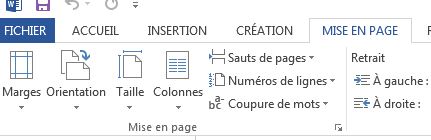
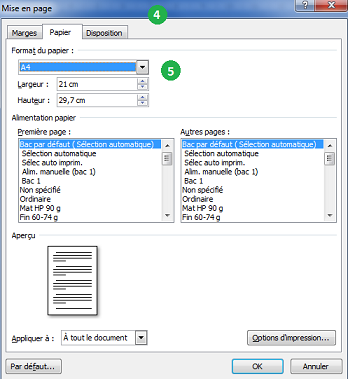
Etape 2 : définir le fond pour créer un flyer
Vous avez plusieurs possibilités de fond lors de la création de votre flyer sur Word. Vous pouvez choisir une couleur unie ou bien mettre une image de votre bibliothèque.
- Pour une couleur : retournez dans le menu "Mise en page" et cliquez sur le bouton "Couleur de page" (1). Choisissez ensuite la couleur qui correspond au mieux à votre attente (2) au moment de la création de flyer.
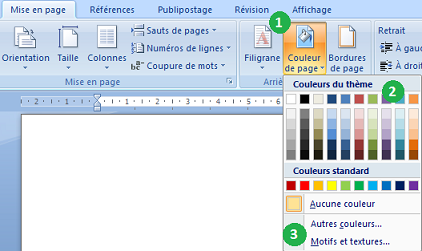
- Pour un motif / une image : sur le même bouton "Couleur de page" (1), cliquez sur "Motif et texture" (3), et faites votre sélection dans la fenêtre apparente (4).
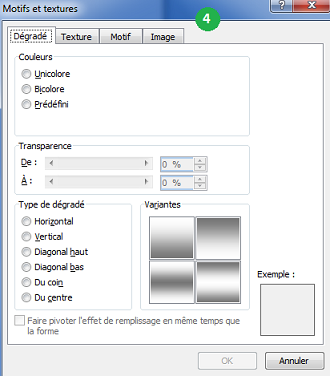
Etape 3 : ajout de visuels pour créer un flyer
Saisissez vos textes en utilisant l'onglet "Accueil" (1) de Word, où vous pourrez travailler sur la couleur, la police et la taille des textes (2) lors de la création de flyer.
.png)
Vous pouvez également ajouter des images et créer des zones spécifiques de textes, lors de la création de flyer.
- Zone de texte : allez dans l'onglet "Insertion" (3), puis cliquez sur le bouton "Zone de texte" (4), tapez le texte désiré et placez le où vous le voulez sur votre flyer.
- Visuel : dans le même onglet "Insertion" (3) , cliquez sur "Image" (5). Placez la sur votre document à la taille que vous souhaitez lors de la création de flyer.
Remarque : vous devez avoir "le droit sur l'image" que vous utilisée dans votre création. Si vous n'avez pas d'image pour illustrer votre support vous avez la possibilité d'utiliser des images "libre de droit" ou d'acheter des images à des professionnels.
Etape 4 : édition de votre flyer
Nous vous conseillons de conserver une marge 5 mm à l'intérieur de votre document pour vos textes et visuels lors de la création de flyer.
Enregistrez votre flyer en PDF, dans le "bouton Office" en haut à gauche (1), cliquez sur "Enregistrer sous" (2) puis veuillez mettre au "format PDF" (3).
Remarque : pensez à enregistrer votre création sur une clé USB, ou un disque dur pour garder une sauvegarde de votre travail sur un espace de stockage externe.
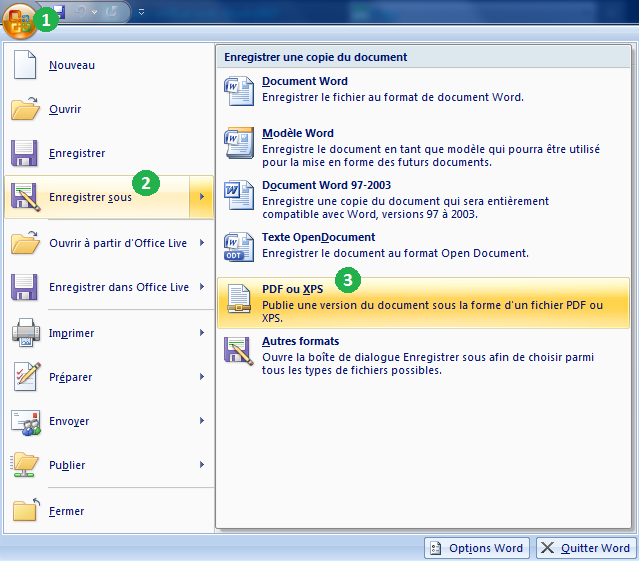
Note : Mentions légales
Nous vous invitons à indiquer, au moment de la création de votre flyer sur Word, les mentions légales (Ex : "Ne pas jeter sur la voie publique" ou "l'abus d'alcool est dangereux pour la santé"...). Pour plus d'informations découvrez notre article sur les mentions légales à respecter pour la création d'un flyer.
FAQ sur la création graphique avec Microsoft Word
Comment faire la mise en page d'une affiche ?
Vous souhaitez réaliser pour la première fois la mise en page d'une affiche publicitaire (feuille A4) sur Microsoft Word, rendez-vous sur notre tuto : créer une affiche avec Microsoft Word.
Quel logiciel gratuit pour créer un flyer original avec du texte ?
Nos équipes ont réalisé un récapitulatif des différents logiciels qui permettent de réaliser des flyers gratuitement (modèles, gabarits, exemples, etc.).
Comment créer un dépliant ouvert format A5 ?
Pour réaliser un dépliant sur le logiciel de traitement Microsoft Word, nos équipes ont réalisé pour vous un tutoriel visant à vous montrer les 5 différentes étapes de création. Suivant les caractéristiques de conception de votre dépliant (2,3 ou 4 volets), il est primordial de connaître dès la première étape le type de dépliant que vous souhaitez réaliser.
Comment faire une brochure 4 pages sur Word ?
Pour créer votre brochure facilement sur un document Word suivez les instructions de nos équipes d'experts du Print pas à pas. En suivant le tutoriel, vous aurez la possibilité d'ajouter le nombre de pages nécessaires pour réaliser votre brochure publicitaire.